
Tlačiareň HP LaserJet M2727nf bude s počítačom správne komunikovať až po nainštalovaní ovládačov do operačného systému. S úlohou sa môžete vyrovnať rôznymi spôsobmi. Každý z nich predpokladá implementáciu určitého algoritmu akcií. V rámci tohto materiálu sa chceme zamerať na všetky dostupné metódy a podrobne ich popísať, aby si používatelia mohli zvoliť najlepšiu možnosť vyhľadania a inštalácie ovládačov.
Vyhľadanie a inštalácia ovládačov tlačiarne HP LaserJet M2727nf
Prvej a najefektívnejšej metódy sa dnes nebudeme venovať, pretože nepotrebuje podrobný popis. Jeho podstata spočíva v použití disku dodávaného s tlačiarňou. Bude to stačiť na to, aby ho používateľ jednoducho vložil do počítača a spustil postup inštalácie. V dnešnej dobe však veľa počítačov nie je vybavených jednotkou alebo sa môže stratiť samotný disk, preto sme venovali väčšiu pozornosť nasledujúcim dostupným možnostiam.
Metóda 1: Stránka podpory HP LaserJet M2727nf
Aktualizácie súborov produktu, ak existujú, sú pravidelne zverejňované na oficiálnych webových stránkach spoločnosti HP. Tlačové zariadenie, ktoré dnes kontrolujeme, je stále podporované, čo znamená, že ovládače si môžete stiahnuť zo stránky podpory. Implementácia tohto postupu nie je nič zložité, musíte postupovať podľa tohto sprievodcu:
Prejdite na stránku podpory spoločnosti HP
- Použite odkaz vyššie alebo choďte na domovskú stránku podpory spoločnosti HP sami a prejdite na „Softvér a ovládače“.
- V tejto kategórii kliknite na sekciu „Tlačiareň“otvorte formulár na výber produktu.
- Po zobrazení príslušného formulára použite špeciálny riadok, zadajte tam názov modelu a potom kliknite na príslušnú možnosť vo výsledkoch vyhľadávania.
- Aktuálny operačný systém je takmer vždy detekovaný správne, niekedy však používateľ potrebuje získať ďalšie verzie súborov, alebo nástroj nepracoval správne. Potom musíte kliknúť na nápis „Choose another OS“.
- Zobrazí sa samostatná tabuľka. V ňom zadajte optimálny operačný systém a jeho verziu s prihliadnutím na bitovú hĺbku.
- Potom rozbaľte zoznam „Vodič“kliknutím na znamienko plus vedľa titulku.
- Zostáva iba kliknúť na tlačidlo "Stiahnuť ▼", ktorý sa nachádza vedľa názvu príslušnej verzie softvéru.
- Spustí sa sťahovanie spustiteľného súboru alebo archívu. Po dokončení sťahovania spustite inštaláciu EXE. Podľa pokynov na obrazovke dokončite úlohu úspešne.

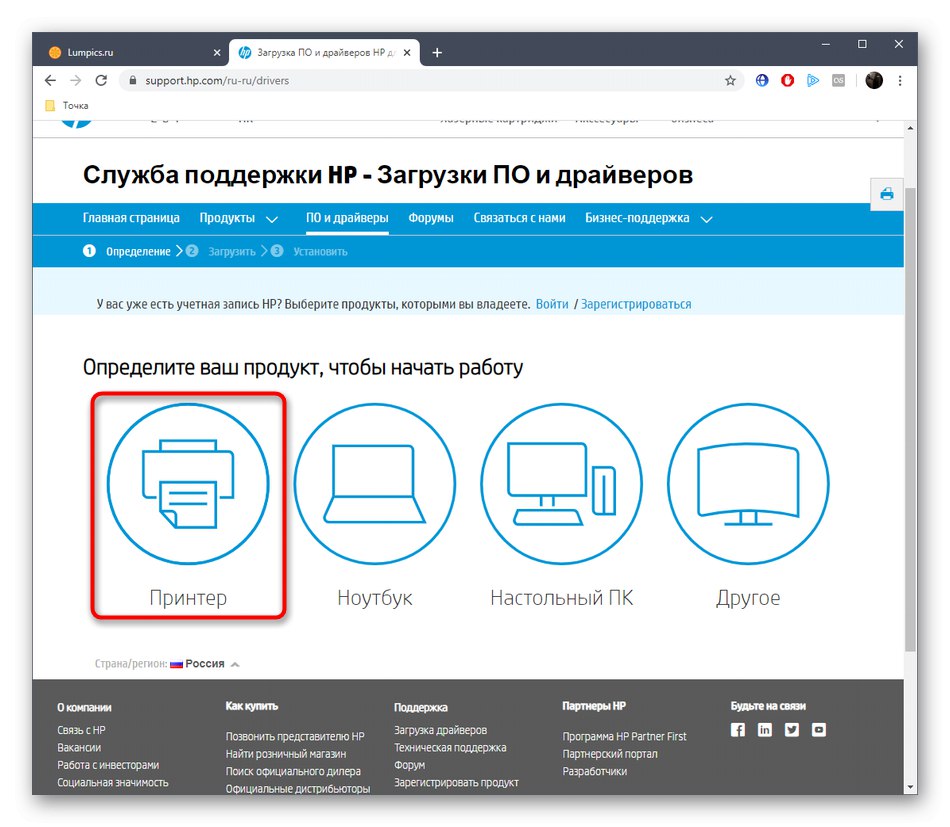
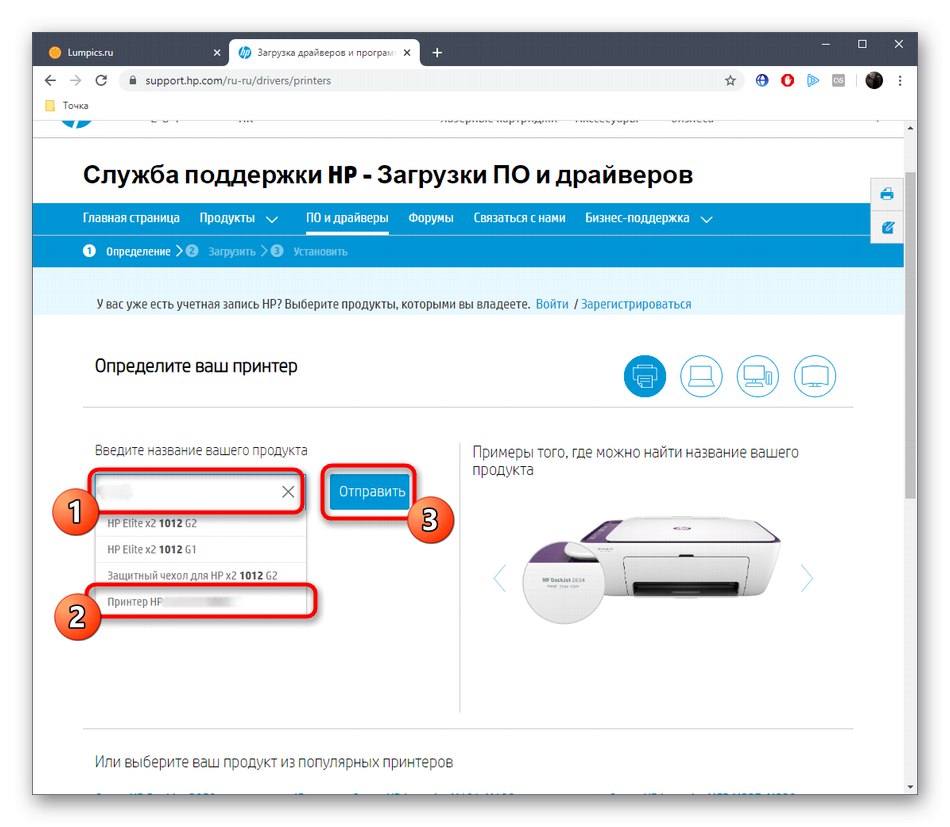
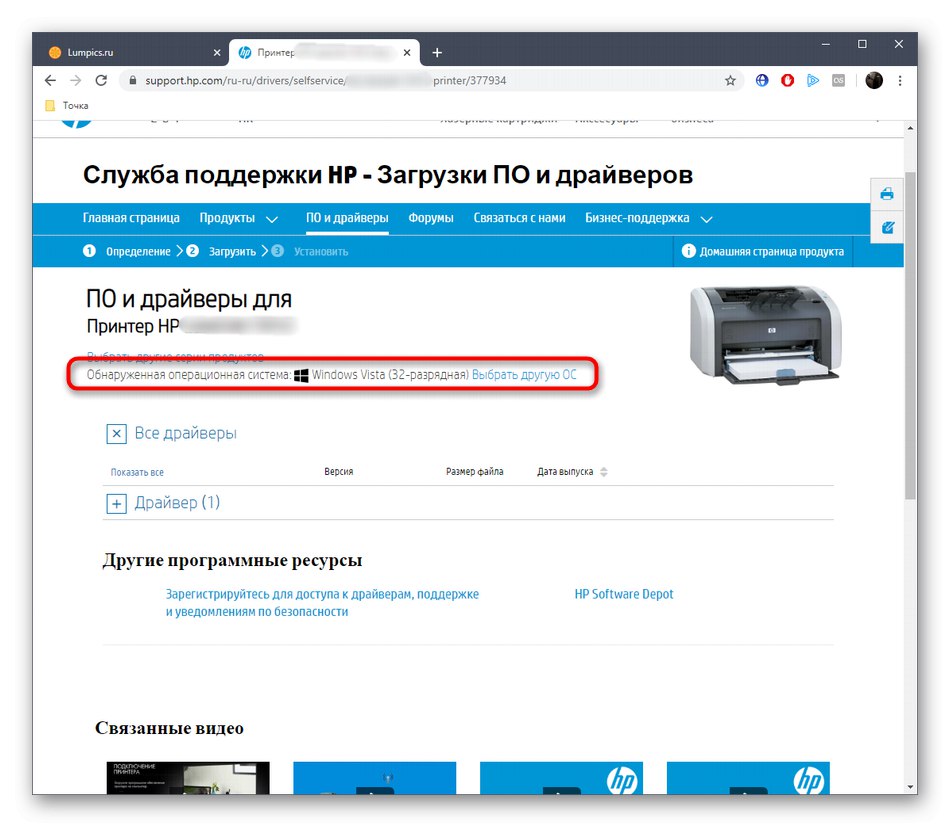
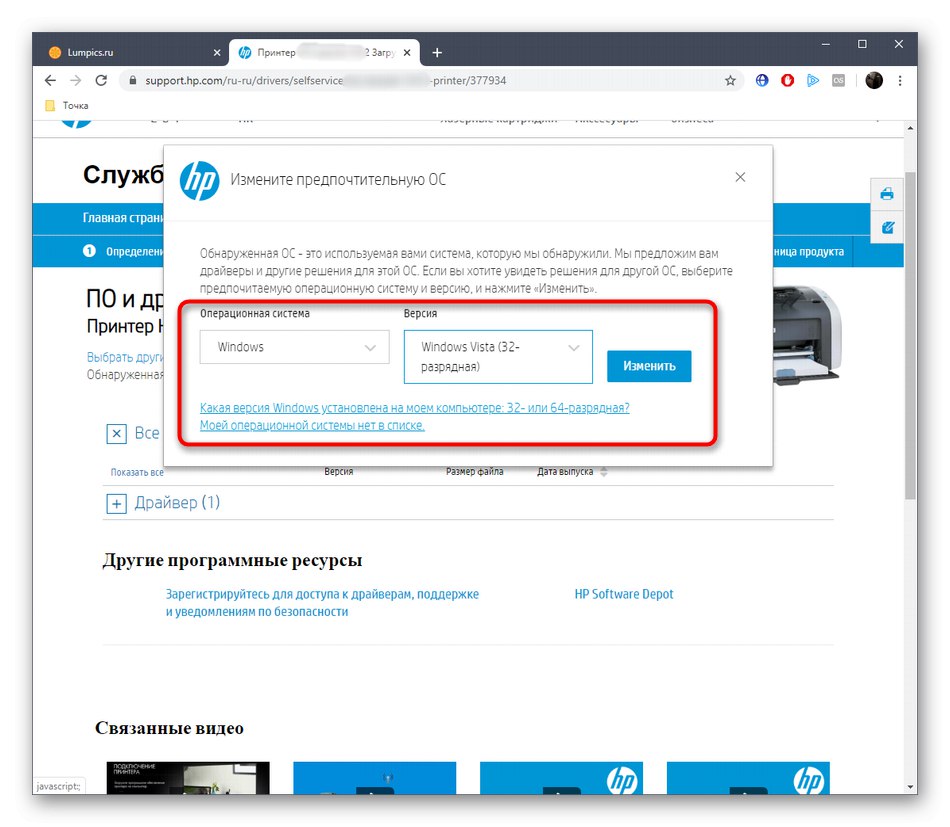
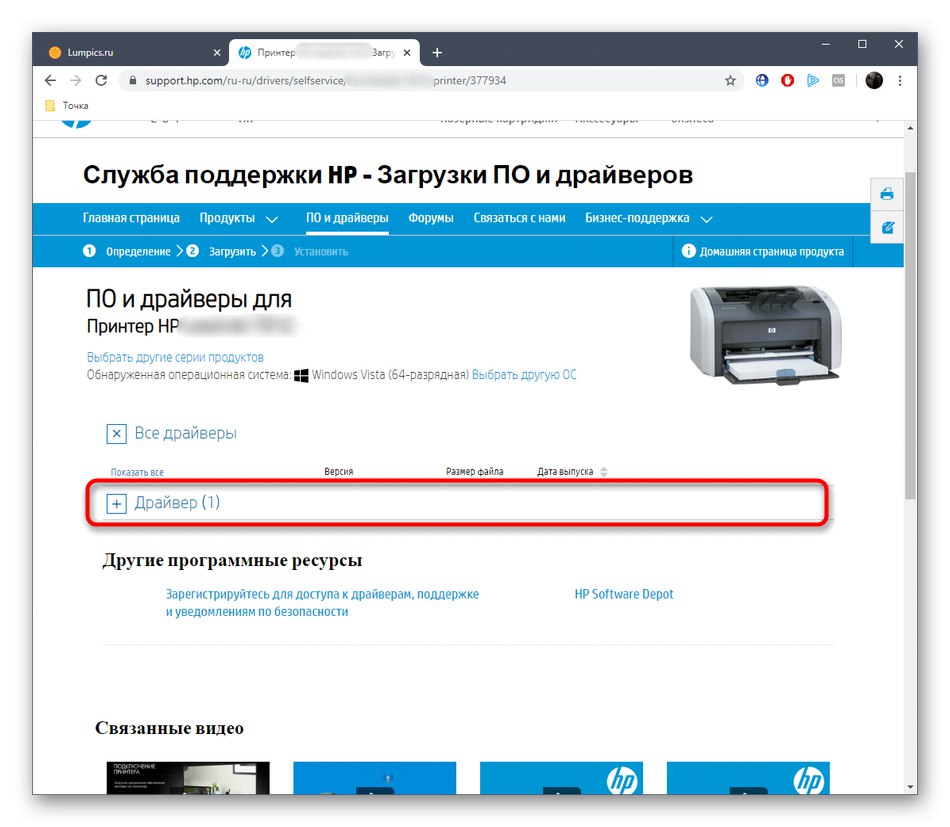
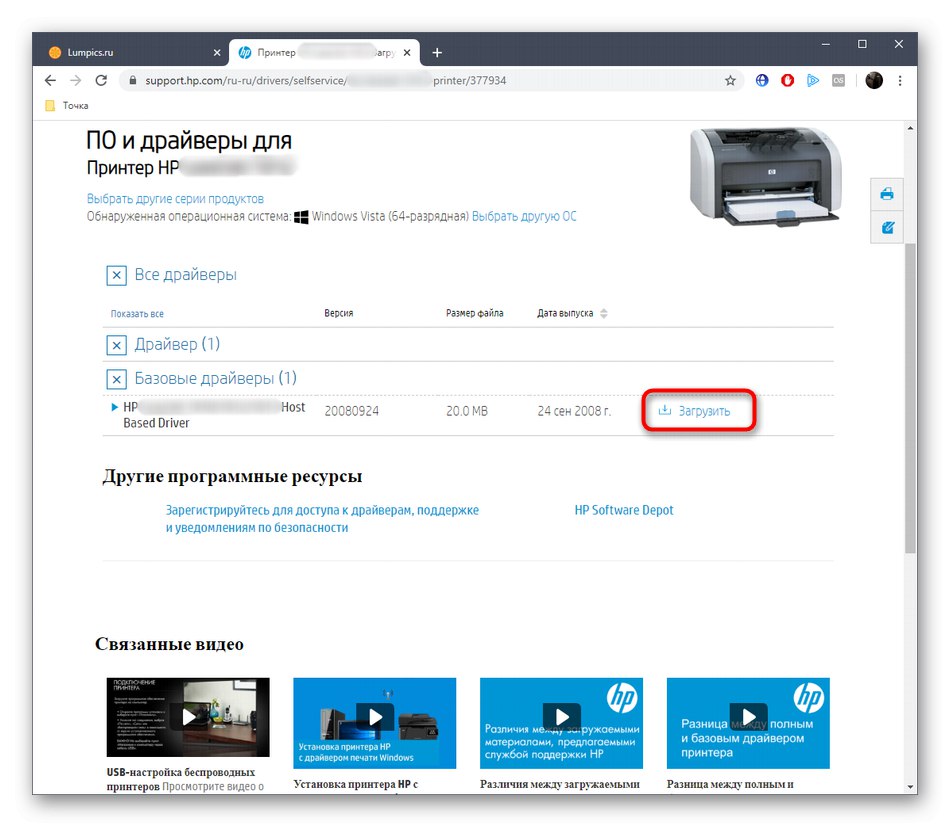
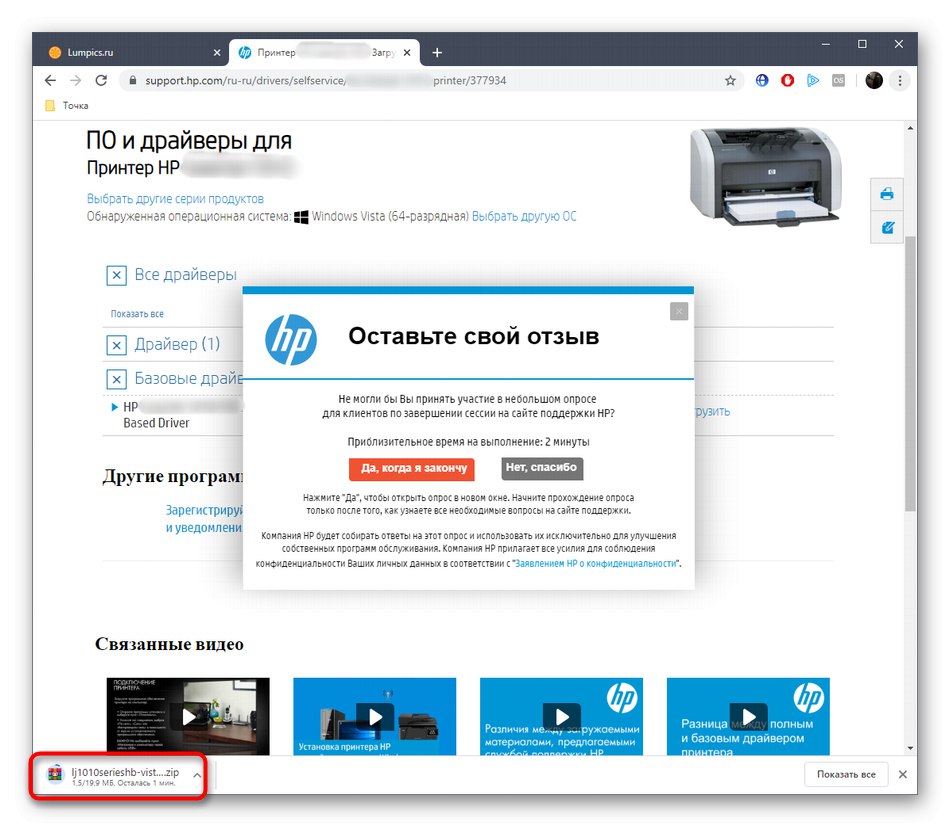
Po úspešnom dokončení úlohy nezabudnite znova zapojiť tlačiareň, ak bola práve pripojená k počítaču, pretože až potom sa prejavia všetky zmeny a bude možné zahájiť správnu interakciu so zariadením.
Metóda 2: HP Support Assistant
Spoločnosť HP sa zaviazala zabezpečiť, aby vlastníci ich produktov nemali s používaním produktu žiadne ťažkosti. Špeciálne pre tento účel bol vytvorený nástroj, ktorý v poloautomatickom režime skenuje pripojené značkové zariadenia a umožňuje im rýchlo sťahovať softvérové aktualizácie. Ak sa vám predchádzajúca metóda zdala zložitá alebo ju nechcete použiť, odporúčame vám uchýliť sa k ďalšiemu pokynu.
Stiahnite si aplikáciu HP Support Assistant z oficiálnych webových stránok
- Môžete nezávisle prejsť na stránku na stiahnutie pomôcky HP Support Assistant alebo na to použiť vyššie uvedený odkaz. Na karte, ktorá sa otvorí, kliknite na tlačidlo Stiahnite si aplikáciu HP Support Assistant.
- Začne sa sťahovanie spustiteľného súboru, ktorý slúži ako inštalačný program. Po stiahnutí ju spustite.
- Keď ovládate Sprievodcu inštaláciou, osvojte si základné informácie a kliknutím na tlačidlo pokračujte v ďalšom kroku "Ďalšie".
- Budete musieť potvrdiť súhlas s používaním pomôcky, pretože až potom sa začne inštalácia.
- Počkajte, kým sa rozbalia inštalačné súbory.
- Týmto sa automaticky nainštaluje HP Support Assistant. Zostáva len čakať na koniec tohto postupu a spustenie samotného programu.
- V hlavnom okne vyhľadajte nápis „Skontrolovať dostupnosť aktualizácií a správ“ a kliknite na ňu ľavým tlačidlom myši.
- Na úspešné dokončenie systémovej analýzy je potrebné internetové pripojenie, pretože súbory musia byť stiahnuté z oficiálnych repozitárov HP.
- Ak sa nájdu aktualizácie, na dlaždici s názvom značky tlačiarne sa aktivuje tlačidlo. „Aktualizácie“... Kliknutím naň prejdete a zobrazíte súbory dostupné na inštaláciu.
- Začiarknite políčka potrebné na inštaláciu programu a potom kliknite na „Stiahnutie a inštalácia“.
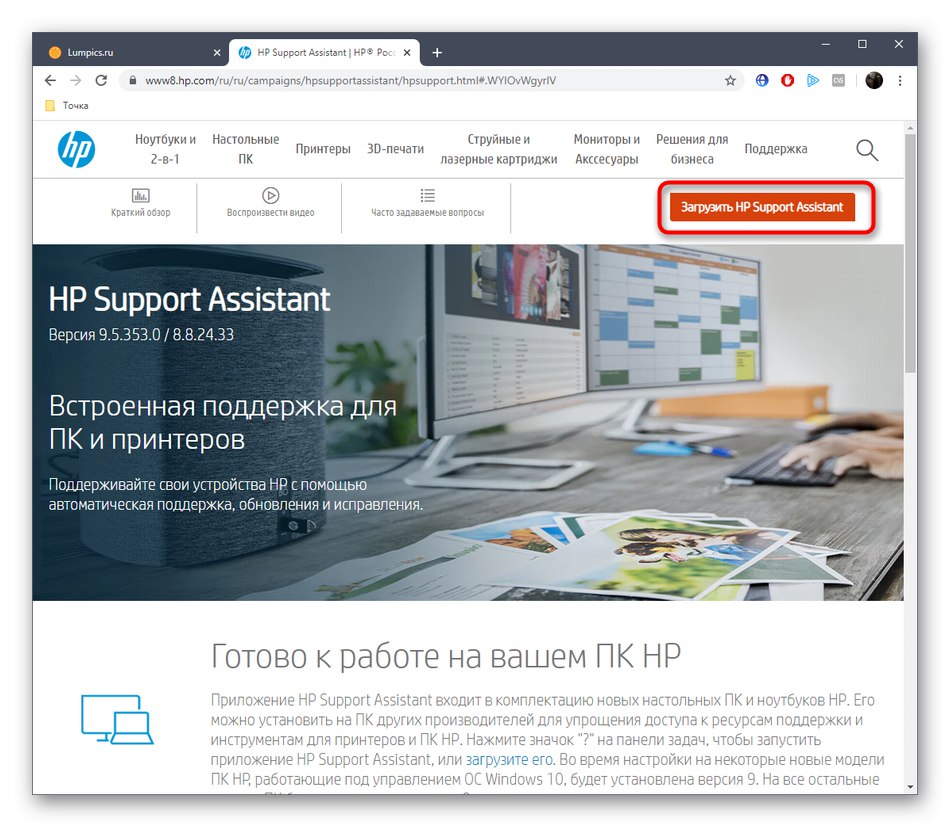
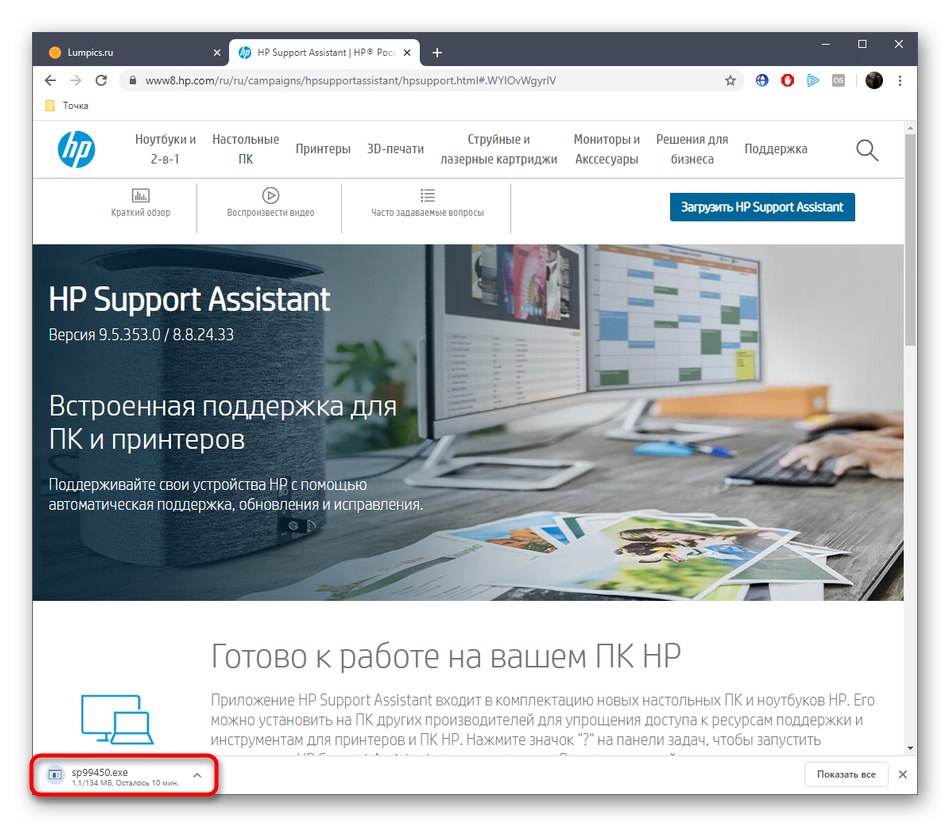
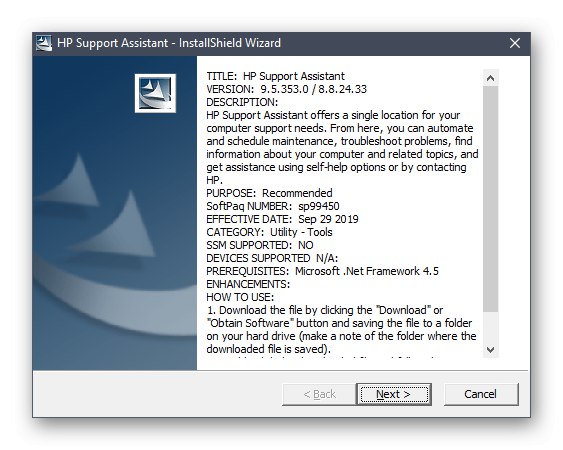
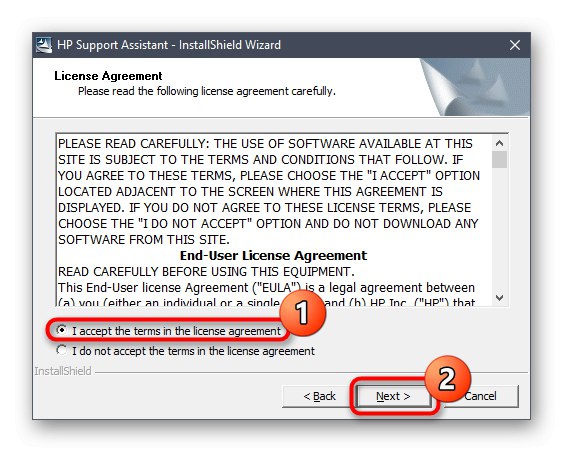
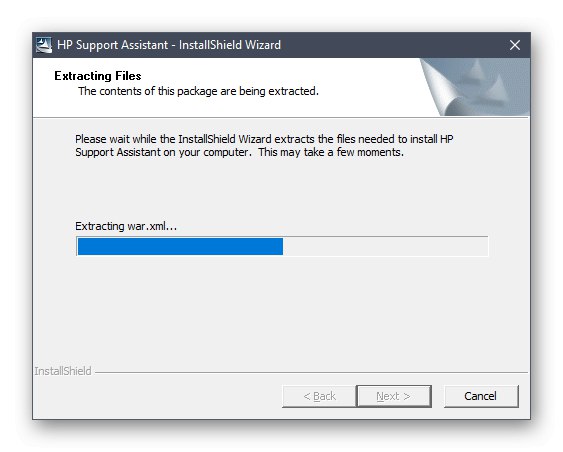
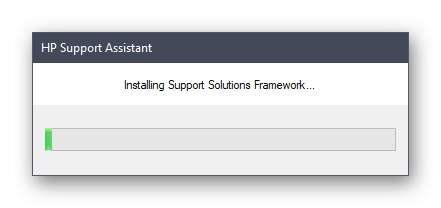
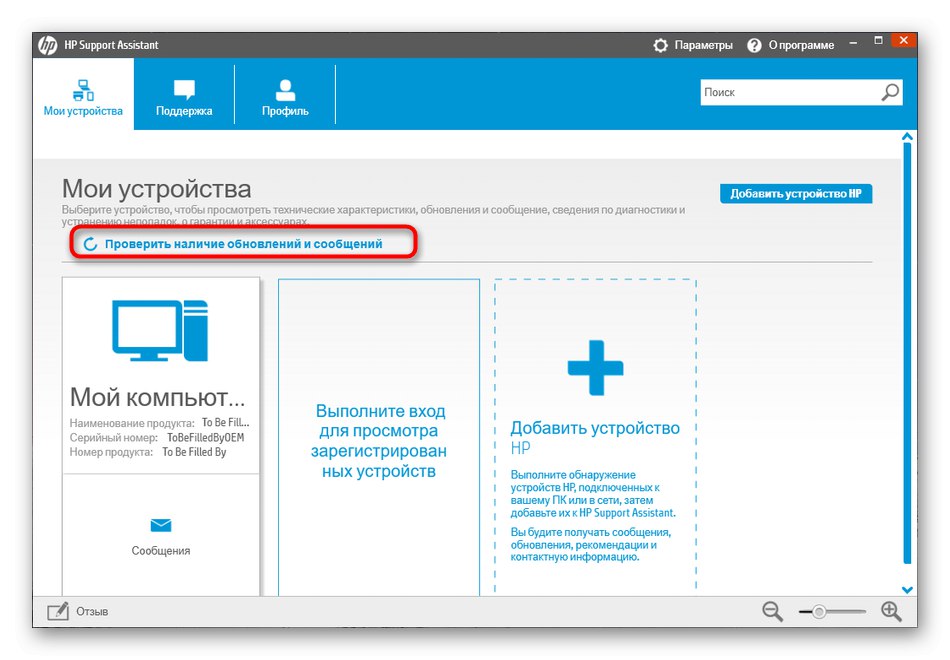
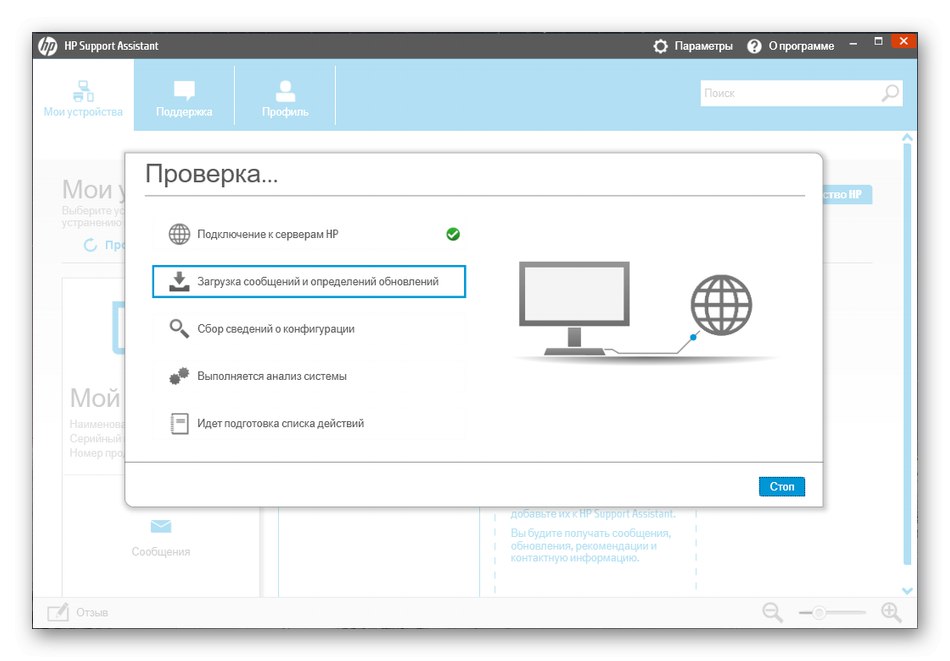
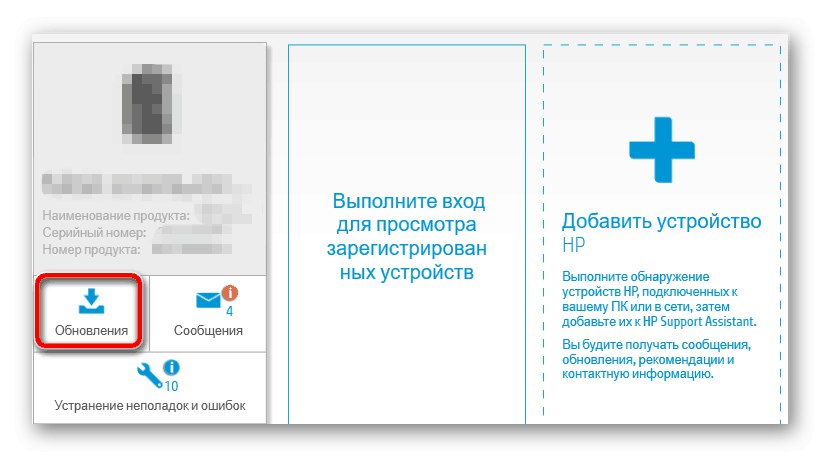
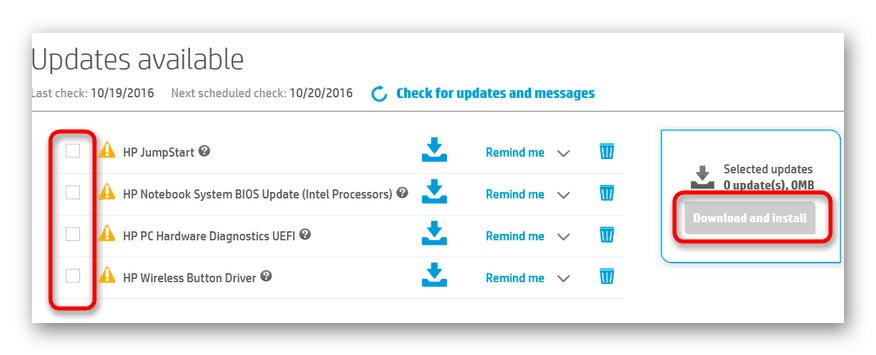
Rovnako ako v predchádzajúcej metóde, zmeny vykonané po inštalácii ovládačov sa prejavia až po opätovnom pripojení zariadenia. Ak to chcete urobiť, môžete vytiahnuť a vložiť kábel do USB alebo jednoducho reštartovať tlačiareň dvojitým kliknutím na príslušné tlačidlo na puzdre.
Metóda 3: Softvér tretích strán
Existujú špeciálne programy, ktoré vám umožňujú inštalovať ovládače v automatickom režime, tiež vyhľadávajú súbory na aktualizáciu. Táto metóda je vhodná pre tých používateľov, ktorí nechcú vykonávať zbytočné akcie alebo majú ťažkosti s implementáciou predchádzajúcich možností. Ďalej si všimneme, že väčšina z týchto programov vám umožňuje okamžite skontrolovať všetky periférne zariadenia a komponenty a vyhľadať pre ne aktualizácie, takže táto možnosť bude optimálna pre tých, ktorí si práve nainštalovali operačný systém. Podrobné pokyny na použitie napríklad tohto softvéru DriverPack riešenie nájdete v našej ďalšej inštrukcii pomocou odkazu nižšie.

Prečítajte si tiež: Inštalácia ovládačov pomocou riešenia DriverPack
Ak vám vyššie uvedená aplikácia z nejakého dôvodu nevyhovuje, odporúčame vám zvoliť si alternatívu preštudovaním našej samostatnej recenzie kliknutím na odkaz nižšie. Pokyny uvedené skôr, ktoré používajú ako príklad DriverPack, možno považovať za univerzálne, pretože veľa takýchto nástrojov funguje približne podľa rovnakého princípu a líšia sa len málo, čo sa týka najmä dizajnu rozhrania.
Viac informácií: Najlepší softvér na inštaláciu ovládačov
Metóda 4: ID HP LaserJet M2727nf
Ďalšia metóda, ktorej sa chceme v dnešnom materiáli dotknúť, súvisí s jedinečným identifikátorom príslušnej tlačiarne. Zvyčajne sa používa v systéme Windows alebo inom softvéri na správnu detekciu modelu produktu. Tento kód je navyše možné použiť ako prostriedok na určenie modelu zariadenia prostredníctvom špeciálnych webov, ktoré sa špecializujú na poskytovanie ovládačov. Pomôžeme vám uľahčiť poskytnutie vášho ID tlačiarne HP LaserJet M2727nf.
USBVID_045E a PID_0291
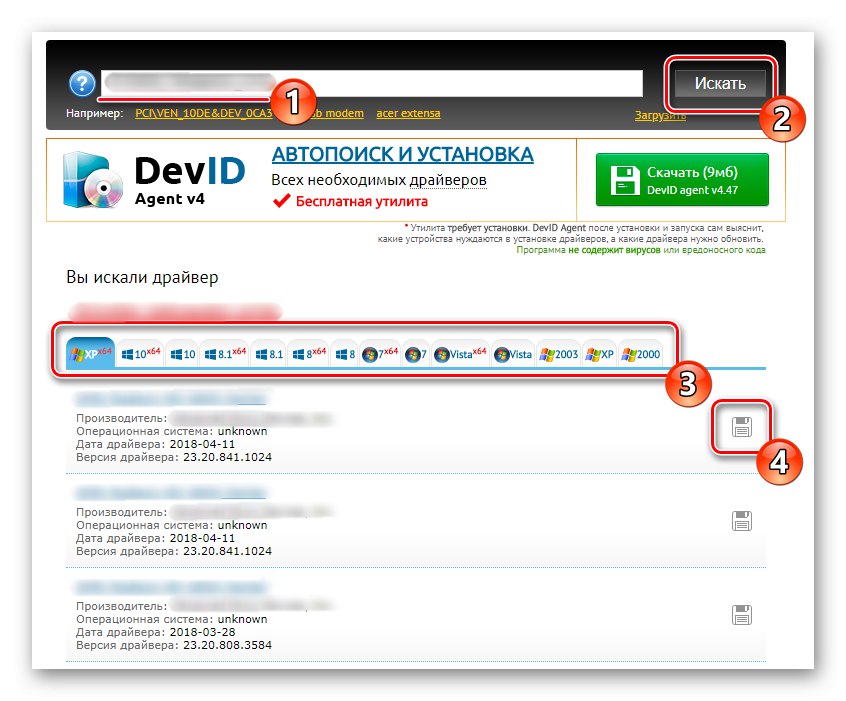
Teraz stačí zvoliť webovú službu, zadať tento kód a stiahnuť nájdené súbory. Prečítajte si viac o tomto v tutoriáli na našom webe pomocou klikateľného názvu nižšie. Autor tejto príručky popísal princíp interakcie s niekoľkými populárnymi tematickými stránkami, takže si môžete ľahko zvoliť možnosť, ktorá vám vyhovuje.
Viac informácií: Ako nájsť vodiča podľa ID
Metóda 5: Vstavaný nástroj Windows
Mnoho používateľov si je vedomých existencie ponuky „Zariadenia a tlačiarne“ v operačnom systéme Windows. Odtiaľ môžete spravovať a zobrazovať všetky pripojené zariadenia. Existuje však aj jedna zaujímavá možnosť, ktorá sa volá „Nastavenie tlačiarne“... Je to ona, ktorá pomôže nainštalovať ovládače pre túto perifériu v automatickom režime bez potreby sťahovania ďalších súborov alebo programov. V samostatnom materiáli na našej webovej stránke nájdete podrobné príručky pomocníka a informácie o princípoch tejto metódy.
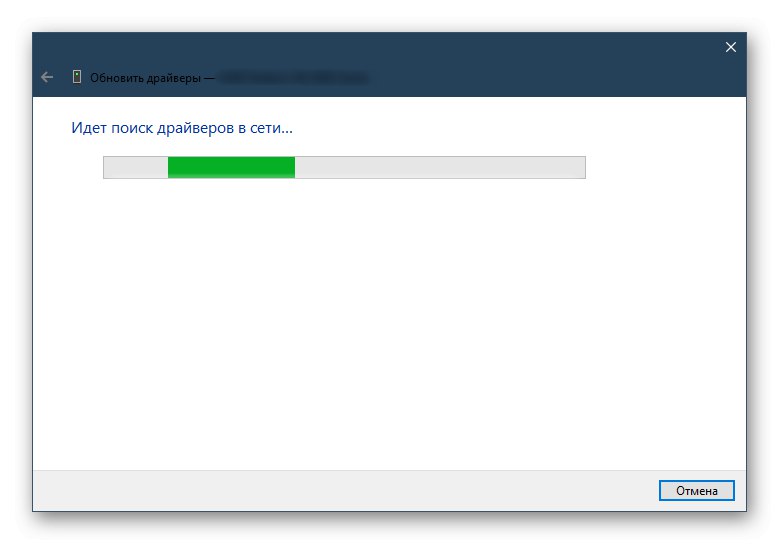
Viac informácií: Inštalácia ovládačov pomocou štandardných nástrojov systému Windows
Vyššie sme uviedli všetky dostupné možnosti na dosiahnutie tohto cieľa. Teraz viete, že existujú rôzne spôsoby inštalácie ovládačov pre model HP LaserJet M2727nf v systéme Windows.